win10高对比度的反转颜色的设置方法
1、点击开始:

2、点击设置:
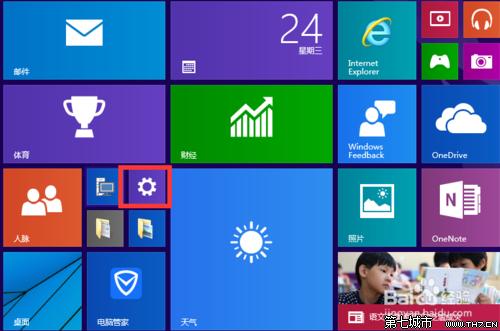
3、点击轻松使用:

4、点击高对比度:

5、选择对比度模式:

6、点击应用即可:

注意事项:
高度对比可能造成视觉上的误导,慎用。
赞 (0)
1、点击开始:

2、点击设置:
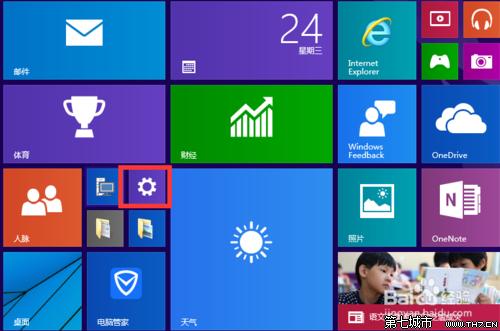
3、点击轻松使用:

4、点击高对比度:

5、选择对比度模式:

6、点击应用即可:

注意事项:
高度对比可能造成视觉上的误导,慎用。